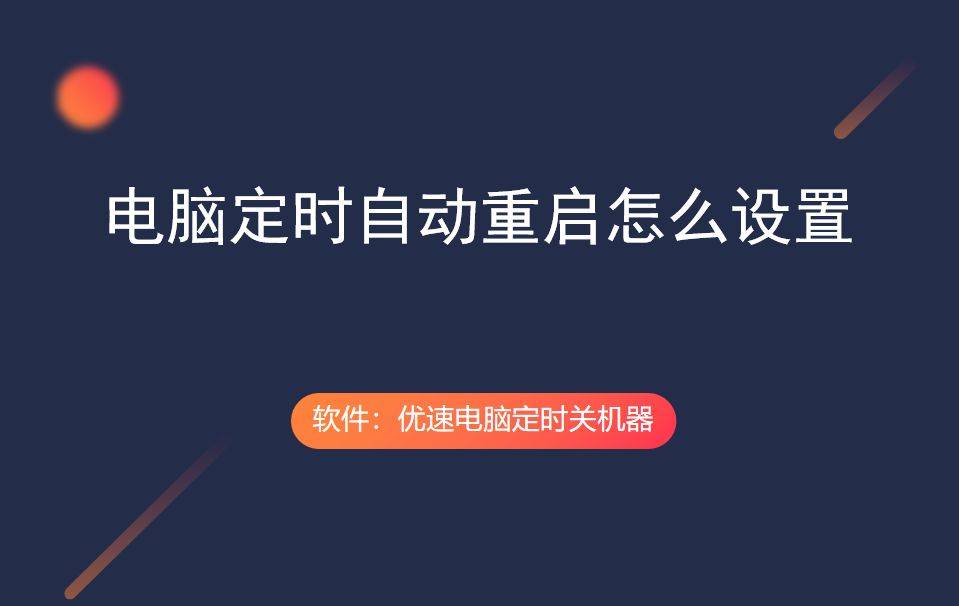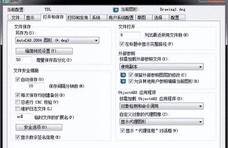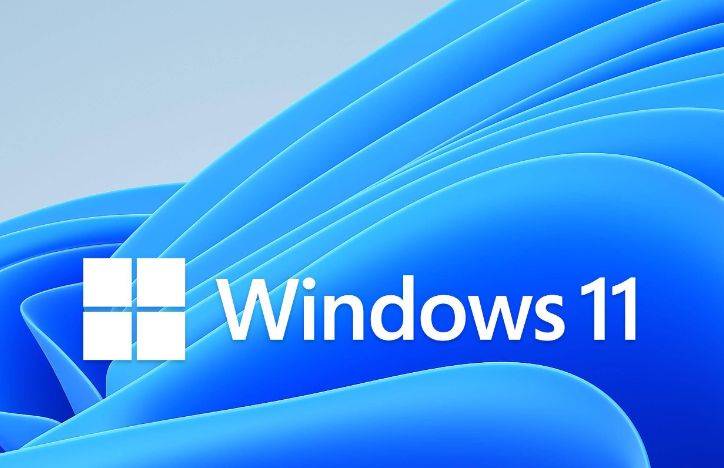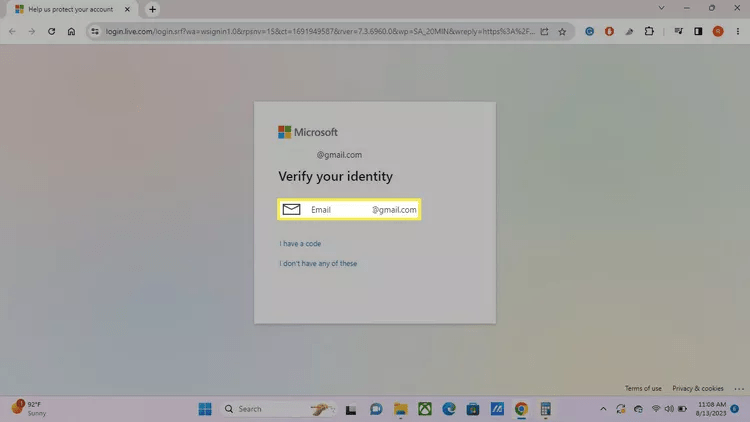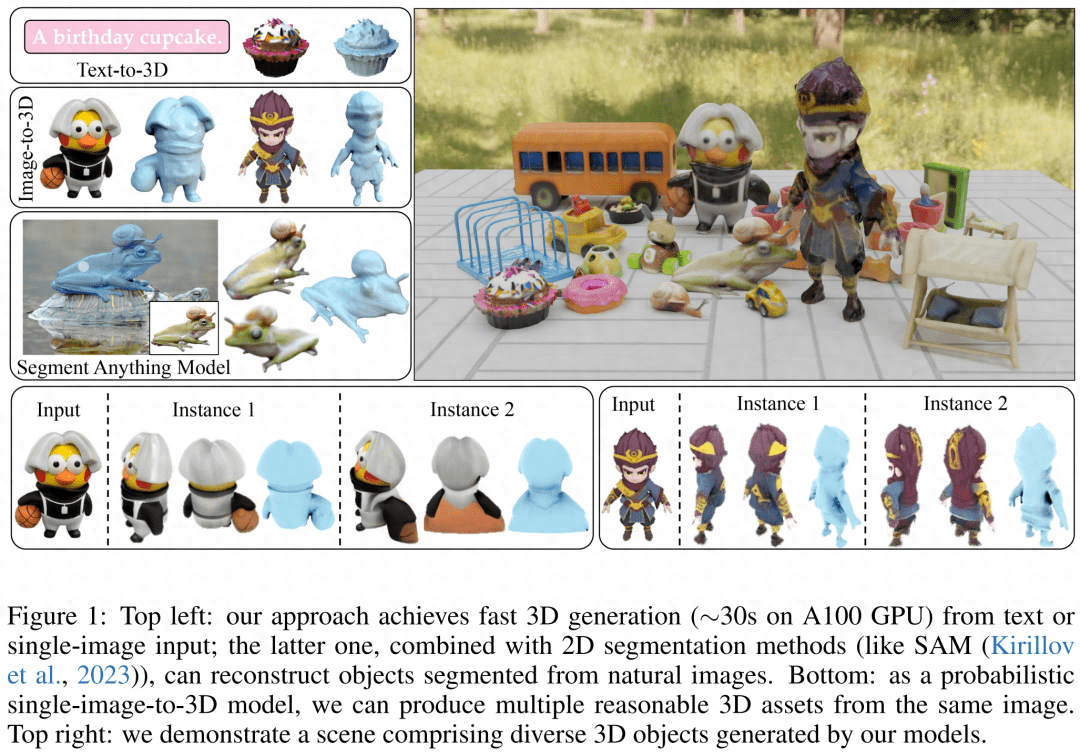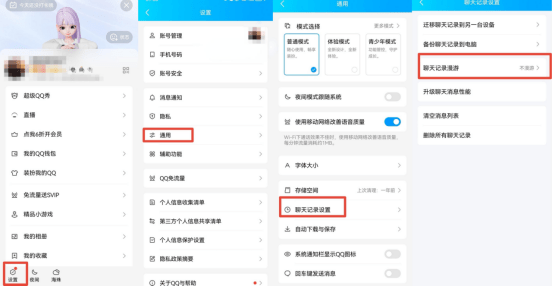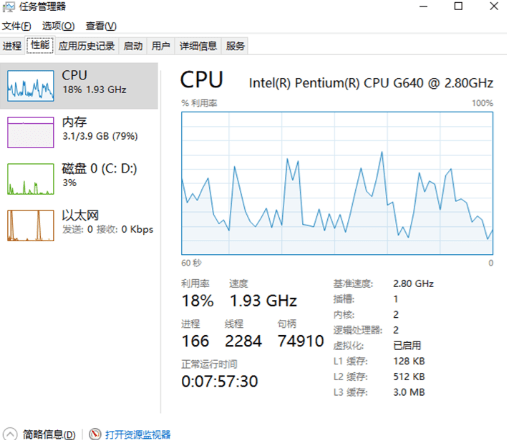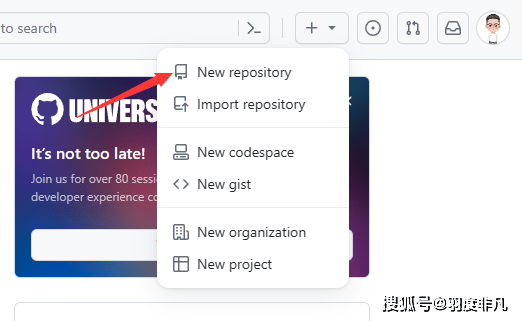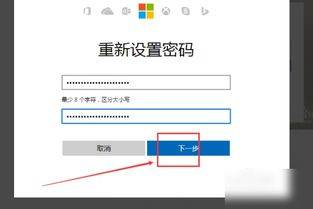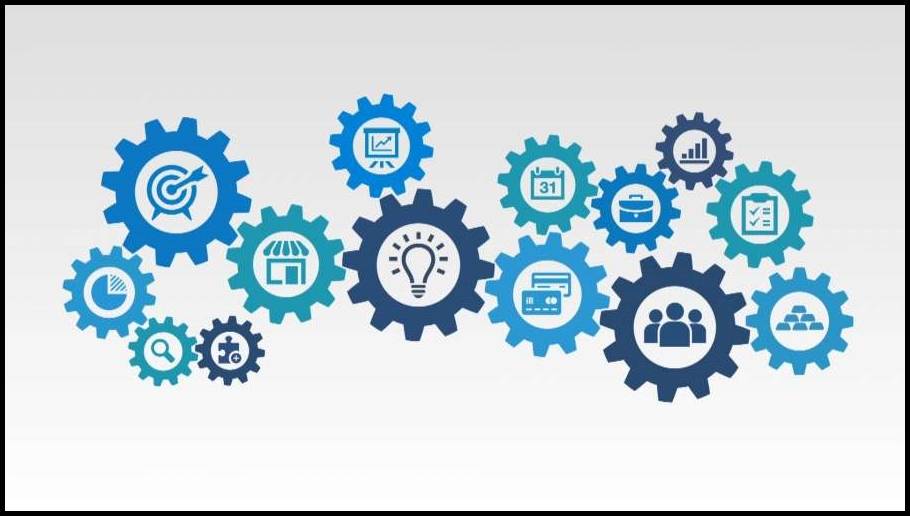剪映怎么保留人声消除噪音?不可错失的四种方法
进行视频剪辑的过程中如何配音有噪音如何进行人声保留,消除噪音呢?可以通过人声分离工具、重新配音、在线音频处理等方式进行,下面我们就分享几种支持我们解决噪音的工具。

工具/原料:
硬件型号:HUAWEI MateBook D14
系统版本:windows 11 19045.2965
方法/步骤:
保留人声消除噪音方法1:进行音频的降噪处理
可以使用专门的音频降噪处理工具,帮助我们快速进行音频降噪处理。
步骤1、金舟音频大师点击“视频消除背景音”功能。
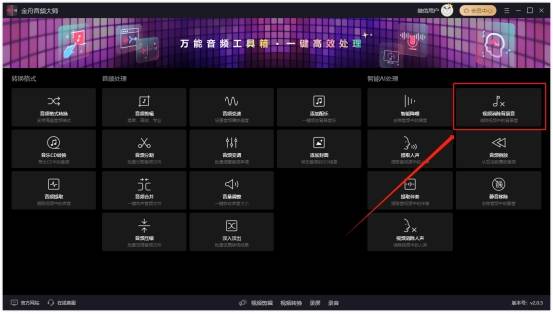
步骤2、点击添加视频文件或直接拖拽改视频文件添加进入。
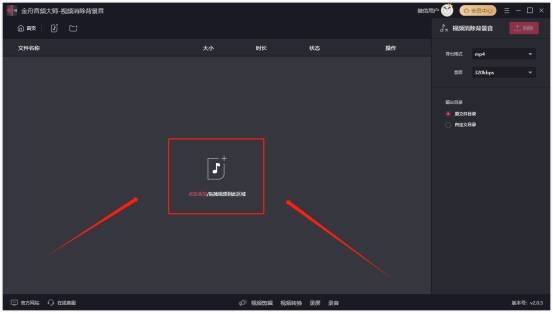
步骤3、默认导出视频格式mp4,也可以更改其他格式,点击“消除”。
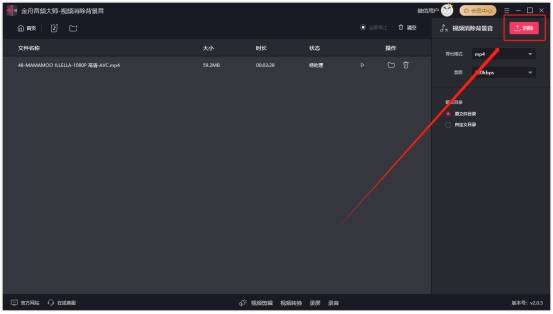
等待处理完成弹出提示,我们就可以立马查看文件效果是怎么样的。
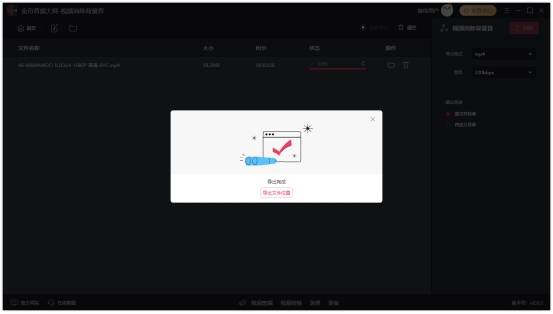
保留人声消除噪音方法2:进行音频的人声提取
如果是视频配音等文件,我们可以进行音频的人声提取,进行人声的提纯。
步骤1、金舟音频人声分离软件点击“提取人声”功能,拖拽添加视频/音频文件。
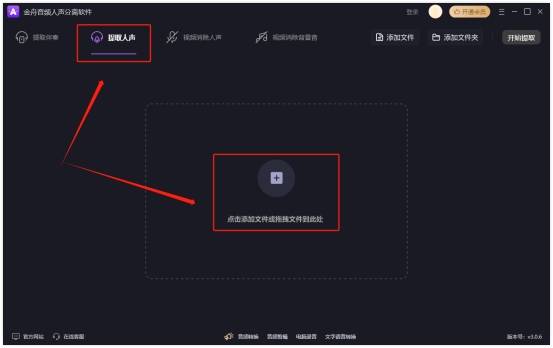
步骤2、软件默认导出“mp3”格式,点击“开始提取”。
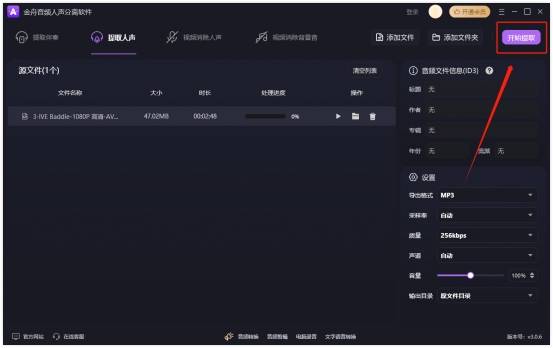
提取成功之后可以前往导出文件夹进行音频试听。
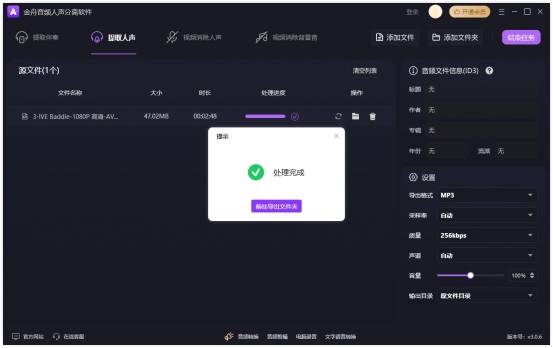
保留人声消除噪音方法3:剪辑过程直接点击“人声分离”
剪映使用过程可以直接选中音频文件,点击“人声分离”,选择保留人声或者背景音。

保留人声消除噪音方法4:录制纯净人声
录制音频的时候确保在一个相对安静,没有其他声源干扰的环境下使用金舟录屏大师,确保声源的纯净。
步骤1、打开金舟录屏大师,进入软件的首页面,点击左下角的【设置】。
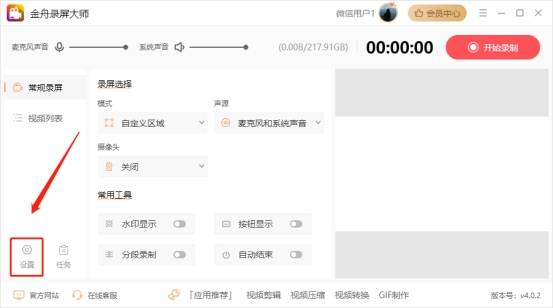
步骤2、点击设置页面【音频】中的【麦克风】,点击【系统设置】。
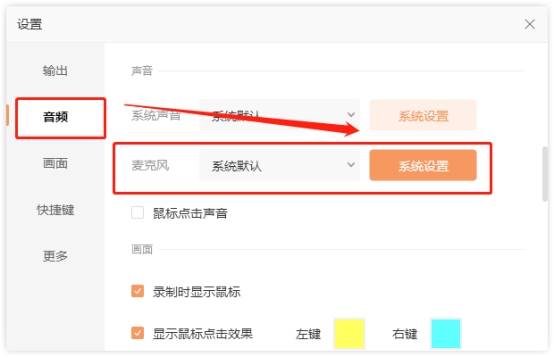
步骤3、跳转到“声音”设置页面,点击【录制】中的麦克风图标,鼠标右键属性。
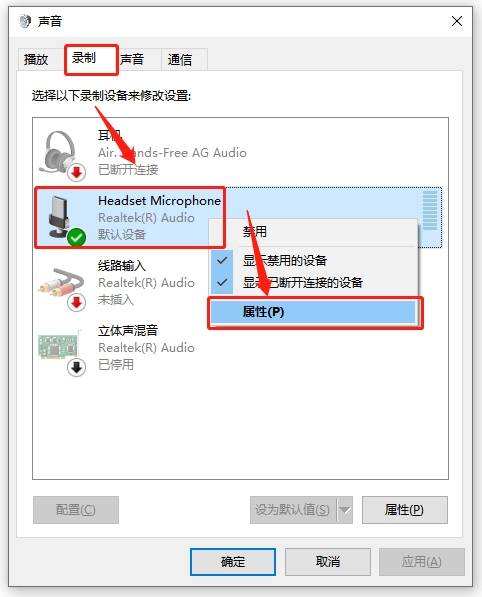
步骤4、跳转到麦克风属性设置,选择“侦听”,将”侦听此设备”前面的“勾选”取消。
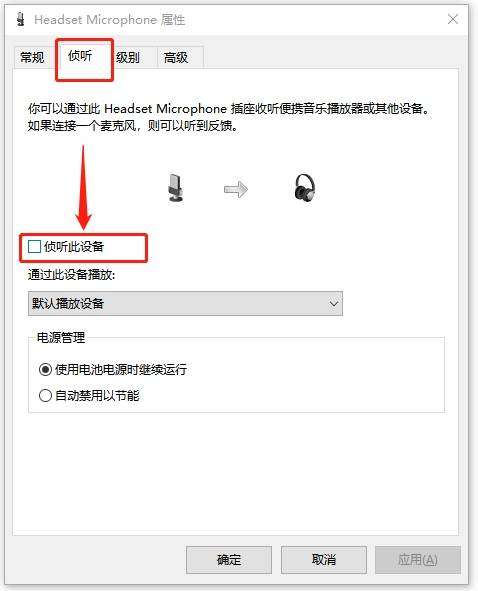
步骤5、选择“级别”,将“麦克风加强”调制为0.0db即可。
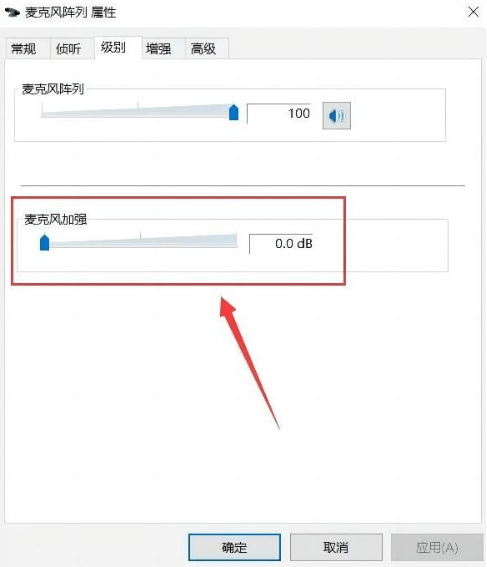
步骤6、选择“增强”,勾选方框里的"DC偏移消除”"噪音消除”、"回音消除”,勾选“禁用所有声音效果”。
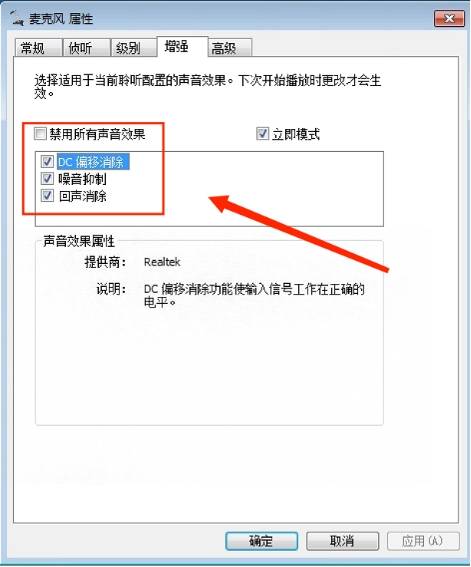
步骤7、点击"高级”,“默认格式”中选择在共享模式中运行时使用的采样频率和位深度,“独占模式”勾选”允许应用程序独占控制该设备”和“给与独立模式应用程序优先”,最后页面下方的“确定”,即可消除麦克风的杂音。
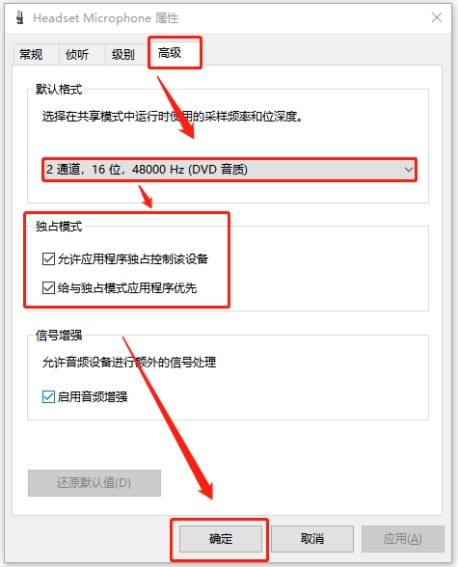
以上就是怎么保留人声消除噪音分享的四种方法,大家可以根据自己的使用情况,进行自由选择。